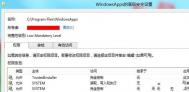让Windows8系统获取WindowsApps权限方法
操作步骤
当打开WindowsApps文件夹的时候系统会提示你无权进行下一步操作,接着就点击高级 进入WindowsApps高级权限设置。
接着就点击 更改-选择用户和组 - 高级 - 立即查找 找到你的用户账户名称 选中修改保存即可,接着便可以访问了。如果要修改其内容的话,要在选项卡中勾选 修改或者完全控制选项。

强制开启Windows8低分辨率的方法
分屏功能是Windows8一大特色,一些显示器分辨率低的用户安装了Windows8无法是用分屏功能 ,原因是Windows8限制了低分辨率使用程序的分屏功能。分屏功能限制至少1366*768以上分辨率才能使用,不过还是有办法开启的。
操作步骤
修改注册表也能使低分辨率强制开启Windows8分屏功能,Win+R (运行) – 输入 regedit (注册表) – 找到 HKEY_CURRENT_USERSoftwareMicrosoftWindowsCurrentVersionImmersiveShellAppPositioner新建立值:AlwaysEnableLSSnapping= dword:00000001。
桌面右键 – 屏幕分辨率 – 高级设置 – 监视器 – 去掉勾选隐藏该显示器无法显示的模式 – 应用,适配器选项卡 – 列出所有模式 – 选择大于你现在的分辨率,就可以使用了。显示器太小体验起来很不爽,如果喜欢的话就去换显示器吧!

如何解决Windows8无缘无故睡眠的问题

操作步骤
打开通知图标下的电源选项,选择你的电源计划,默认为平衡。在选项右边的更改计划设置,将 使计算机进入睡眠状态 的时间选项设置为从不,当然你也可以设置为你喜欢的时间进入睡tulaoshi眠。这里设置好了还不够,重要的是选择 更改高级电源设置 在展开睡眠 选项如下图 将在此时间后休眠展开 你就可以看到你的Tulaoshi.Com电脑会在什么时候休眠了 将180分钟的休眠时间尽量调高点吧!这样设置好了再也不怕迅雷下一晚上的资源而面临关机的困扰了!

Windows8应用商店打不开的2个解决方法
应用商店打不开,建议您尝试重命名 Software Distribution 文件夹:
按 Win + X,单击命令提示符(管理员);
在打开的黑色窗口中,依次执行:
输入:net stop wuauserv,回车(此处会提醒服务停止);
输入:ren %windir%SoftwareDistribution SoftwareDistribution.old,回车;
输入:net start wuauserv,回车(此处会提醒服务开启)。
(本文来源于图老师网站,更多请访问http://m.tulaoshi.com/windowsxitong/)完成以上操作以后,请尝试重新打开应用商店。
如果问题依旧,请尝试以下步骤,重新设置DNS:
使用管理员账户登录计算机;
鼠标移至左下角,单击右键,选择控制面板-网络和Internet-网络和共享中心;
在左侧导航栏中点击更改适配器设置;
右键当前的网络连接(本地连接或宽带连接),选择属性;
选择Internet协议版本4 (TCP/IPv4),点击属性;
在打开的Internet协议版本4 (TCP/IPv4)属性窗口中,选择使用以下DNS服务器进行手动设置;
在首选DNS服务器中输入:4.2.2.1,在备用DNS服务器中输入:4.2.2.2。
完成设置后,重新进入应用商店。